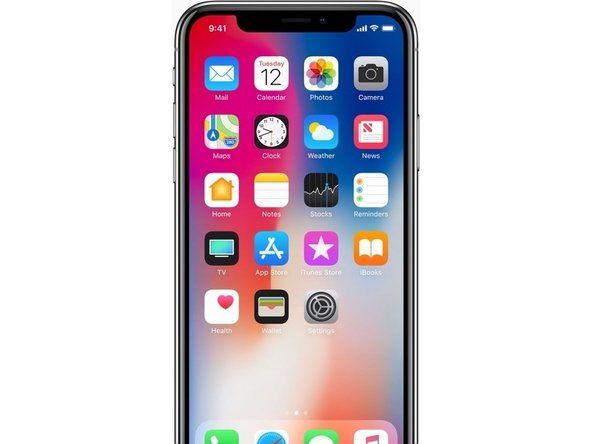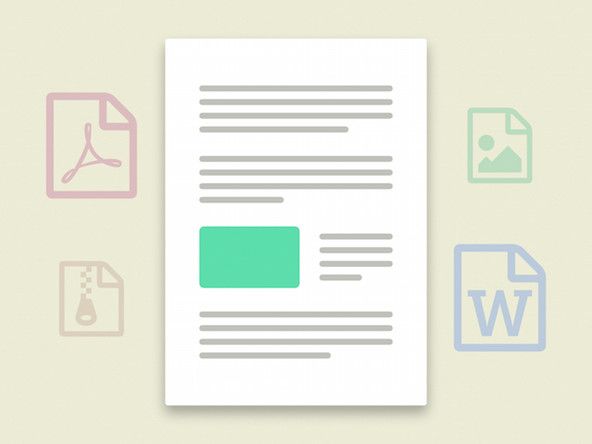Wiki na Ibinigay ng Mag-aaral
Isang kahanga-hangang pangkat ng mga mag-aaral mula sa aming programa sa edukasyon ang gumawa ng wiki na ito.
Acer Aspire V5- 473P-5602 Numero ng modelo: Rating ng ZQY DC: 19V, 3.42A Produkto ng Acer Inc. Ginawa sa memorya ng China: 4GB Storage: 500 GB Baterya: 4-Cell Li-ion na baterya CPU: AMD Dual-Core Processor
Naka-plug In Ngunit Hindi Nagcha-charge
Ang aparato ay hindi naniningil kapag nag-plug sa AC power adapter.
Nasira ang Power Cable
Siyasatin ang kable ng kuryente para sa pinsala. Kung may kapansin-pansin na pinsala, maaaring ang cable ng kuryente ang isyu. Kung hindi ka sigurado, subukang gumamit ng bagong power cable upang singilin ang aparato. Kung magpapatuloy ang isyu, ang baterya o ang mga driver ang problema.
Hindi Nai-update ang mga Driver
Ang mga driver para sa Microsoft AC Adapter at Microsoft ACPI-sumusunod na Paraan ng Pagkontrol ng Baterya ay maaaring hindi ma-update, o maaaring nawawala at kailangang muling mai-install.
Maling baterya
Patuyuin ang baterya, pagkatapos ay subukang singilin ang aparato gamit ang orihinal na power cable kung hindi pa rin ito naniningil, isang masamang baterya ang maaaring maging sanhi.
Pag-reset ng Lakas
- I-shutdown ang aparato at idiskonekta ang power adapter.
- Alisin ang baterya ng laptop.
- Hawakan ang power button sa loob ng 30 segundo pagkatapos ay pakawalan.
- Ibalik ang baterya at isaksak ang power adapter.
- Buksan ang laptop.
- Kung magpapatuloy ang isyu, subukang i-update ang mga driver.
I-update ang Mga Driver
- Hit Windows susi, maghanap at buksan Tagapamahala ng aparato .
- Double-click Baterya sa menu.
- Mag-right click Microsoft AC Adapter at piliin I-update ang driver .
- Susunod, mag-right click Baterya ng Control ng Microsoft ACPI-Compliant Control at piliin I-update ang driver .
- Kapag natapos ang mga pag-update, i-restart ang aparato at i-plug in ang power adapter.
- Kung magpapatuloy ang isyu, muling i-install ang baterya ng Microsoft ACPI-Compliant Control Method.
I-install muli ang baterya ng Microsoft ACPI-Compliant Control Method
- Hit Windows susi, maghanap at buksan Tagapamahala ng aparato .
- Double-click Baterya sa menu, Pag-right click Baterya ng Control ng Microsoft ACPI-Compliant Control at piliin I-uninstall ang aparato .
- I-click ang I-uninstall sa pop up.
- Patayin ang aparato at idiskonekta ang power adapter.
- Alisin ang baterya at hawakan ang power button sa loob ng 30 segundo.
- Ibalik ang baterya, isaksak ang power adapter at i-on ang aparato.
- Suriin kung matagumpay ang muling pag-install sa pamamagitan ng pagbubukas Tagapamahala ng aparato muli at pag-click Kilos , pagkatapos ay piliin I-scan ang Mga Pagbabago sa Hardware .
- Kung magpapatuloy ang isyu, subukan pinapalitan ang baterya .
Palitan ang Baterya
Mangyaring sumangguni sa Kapalit ng Baterya gabay para sa mga detalye.
Hindi gumana na keyboard
Kung ang iyong keyboard ay tumitigil upang awtomatikong gumana o hindi ka nakakakuha ng mga pagtugon sa mga shortcut at iba pang pangunahing tampok.
I-reset ang computer at alisin ang baterya
- I-OFF muna ang iyong acer device.
- Pindutin ang power button sa loob ng 5 segundo.
- Pagkatapos alisin ang baterya.
- Pindutin nang matagal ang power button para sa isa pang 15 segundo.
- Ipasok ang baterya at ikonekta ang charger.
I-install muli ang software
Maaari mong subukang muling i-install ang software sa kaso ng mga error sa shortcut.
- Mag-click sa seksyon ng pag-download: Opisyal na Website ng Acer .
- I-type ang numero ng SIND (mahahanap mo ito sa likod ng iyong acer device)
- Piliin ang application
- Huling kailangan mong i-save ito at mai-install ito sa iyong aparato.
Huwag paganahin ang pangunahing filter
Maaari mong subukang i-disable ang pangunahing filter, sa pamamagitan ng pagsunod sa mga hakbang:
- Mag-click umpisahan sa iyong screen.
- Pagkatapos ay pumunta sa mga setting
- Mag-click Dali ng Pag-access.
- Pagkatapos mong pumili Keyboard.
- Pagkatapos ay maaari mong i-disable ang filter key.
Problema sa Hardware
Ang dumi at iba pang mga labi ay maaaring maging sanhi ng pagtigil ng paggana ng iyong keyboard kaya kailangan mong alisin ang takip at linisin sa ilalim nito. O ang mga susi ay maaaring hindi makatanggap ng sapat na presyon sa sarili nito, kaya sa parehong paraan mo pagkatapos alisin ang takip kailangan mong ayusin ang mga turnilyo gamit ang distornilyador. Maaaring kailanganin mong palitan ang keyboard mo mismo o makipag-ugnay sa isang dalubhasa mangyaring sumangguni sa gabay sa pagpapalit ng keyboard para sa mga hakbang kung paano ito mapapalitan.
Sobrang init
Ang mga tagahanga ay patuloy na tumatakbo at gumagawa ng maraming ingay. Masyadong mainit ang iyong laptop para sa iyong kandungan.
Paglilinis ng System
Kung ang iyong laptop ay biglang nag-crash, hindi tumatakbo nang naaangkop, o gumagawa ng maraming ingay maaaring ito ay dahil sa sobrang pag-init. Ang sobrang pag-init ay maaaring sanhi ng isang tagahanga na nangangailangan ng paglilinis, o isang sobrang trabaho na CPU. Ang pinakakaraniwang solusyon ay ang pagpapalit sa fan, ngunit kung hindi ka pamilyar sa mga computer mayroong mga mas simpleng solusyon sa ibaba na maaari mong subukan.
Malinis na Fan ng Laptop Gamit ang Compressed Air
Tiyaking naka-off ang iyong laptop bago magsimula. Kung kaya mo, alisin ang baterya. Ipasok ang nguso ng duster ng hangin sa mga lagusan o malapit sa kanila hangga't maaari at pumutok ang alikabok. Pagwilig isang beses o dalawang beses kaysa sa isang mahabang agos ng hangin sapagkat maaaring makapinsala sa mga sangkap. Gumamit ng isang mahabang bagay na plastik upang pigilan ang pag-ikot ng fan, papayagan kang alisin ang anumang labis na dumi.
Laptop Cooling Pad
Kung naghahanap ka para sa isang mas madaling solusyon maaari kang bumili ng mga pampalamig na laptop na mahalagang panloob na mga tagahanga para sa iyong laptop. Ang paglamig pad ay aalisin ang pilay mula sa panloob na mga tagahanga na nagbibigay ng isang epekto ng paglamig na dapat gawing mas tahimik at mas cool ang iyong laptop.
Alisin ang mga Aplikasyon Gamit ang Mataas na Porsyento ng Oras ng CPU
Buksan ang iyong Windows ’Task Manager (CTRL + Shift + Escape). Sa ilalim ng tab na Mga Proseso makikita mo ang bawat aplikasyon at kung gaano karaming mga mapagkukunan ng laptop ang ginagamit upang patakbuhin ito. Kung mayroong isang app na gumagamit ng isang mataas na porsyento ng oras ng CPU baka gusto mong isaalang-alang ang pagtanggal ng app o pagtiyak na isasara mo ang app kapag hindi mo ginagamit ito upang makatipid ng oras ng CPU.
Palitan ang Cooling Fan
Kung magpapatuloy ang mga nakaraang isyu, ang fan ng paglamig ay maaaring mangailangan ng kapalit. Mangyaring sumangguni sa aming kapalit na gabay para sa karagdagang detalye.
Death Screen / Black Screen
Ang display ng screen ay itim at hindi tumutugon.
Loose Display Connector
Nangangahulugan ito na mayroong isang maluwag na koneksyon sa isa sa mga panloob na konektor at maaaring maayos sa pamamagitan ng pagdaragdag ng electrical tape sa tuktok ng konektor at pag-apply ng presyon upang matiyak na malakas ang koneksyon upang maiwasan ang anumang pagkutit.
Pagbawi ng BIOS
Kung natanggap mo ang error na ito sa iyong PC, nangangahulugan ito na nagkaroon ng isang madepektong paggawa sa iyong pagpapatakbo ng system. Upang maibalik ang iyong system, kakailanganin mong i-update ang BIOS sa iyong computer:
- I-download ang pinakabagong bersyon ng BIOS mula sa Website ng Suporta ng Acer .
- Sa ibang computer kunin ang .exe file mula sa .rar file at patakbuhin ito.
- Habang tumatakbo ang file, pumunta sa pansamantalang direksyon kung saan ang file na ito ay nakuha (c: mga gumagamit (iyong username) AppData Local Temp.
- Hanapin ang file na .fd at agad na kopyahin ito sa isang FAT32 USB drive.
- I-plug ang USB sa iyong V5-473p.
- I-on ang iyong laptop at pindutin ang mga key na 'esc' at 'fn' nang sabay-sabay sa loob ng 3 minuto habang ang system boots (ang system ay bubukas at papatayin ng maraming beses).
- Alisin ang USB drive at lakas sa iyong computer, dapat itong gumana ngayon.
Kapalit ng Screen
Subukang i-plug sa isang panlabas na monitor, kung ang isang larawan ay lilitaw sa panlabas na monitor pagkatapos ay kailangang palitan ang screen ng laptop. Maaari mo ring suriin ang mga konektor ng display ng monitor para sa isang maluwag na cable, upang gawin ito kakailanganin mong i-disassemble ang pambalot sa laptop upang mapatunayan na ang mga konektor ay na-plug in nang tama.
Maaari freezer trabaho at hindi ang refrigerator
Sumangguni sa aming kapalit na gabay para sa karagdagang detalye.
Hindi tumutugon Touchpad
Ang touchpad ay hindi tumutugon o ang kaliwa / kanang key ay hindi gumagana nang maayos.
Huminto bigla ang pagtugon ng Touchpad
Ang iyong touchpad ay gumagana nang maayos kanina pa man ngunit huminto ito bigla sa pagtugon. Ang iyong touchpad ay maaaring hindi sinasadyang hindi pinagana.
Pinapayagan ka ng maraming mga system na buksan o i-off ang touchpad sa pamamagitan ng pagpindot sa mga pindutan ng FN at F7 o FN at F6 na mga key nang sabay.
Ang touchpad ay nasa mode ng pagtulog
Kung nabigo ang touchpad na tumugon, maaaring ito ang kaso na mananatili pa rin ito sa mode ng pagtulog pagkatapos mong buksan ang takip.
Ang pinakamadaling pag-aayos ay ang pag-reboot ng laptop sa mga sumusunod na hakbang:
- Pindutin ang CRTL + ESC upang i-on ang Start Menu
- Gamitin ang arrow key upang mag-navigate pababa sa pagpipiliang I-shut down o Mag-sign out, pagkatapos ay piliin ang 'Tulog' upang makatulog ang iyong laptop. Aabutin mula 15 hanggang 20 segundo para maging kumpleto ito sa mode ng pagtulog.
- Pindutin ang pindutan ng ESC upang gisingin ang iyong laptop, ang pag-andar ng touchpad mouse ay naimbak.
Hindi na napapanahong driver
Kung ang iyong touchpad ay hindi pa rin gumagana, maaari rin itong isang resulta ng isang luma o nawawala na driver.
Maaaring sabihin sa iyo ng Device Manager ang detalyadong impormasyon tungkol sa mga isyu sa hardware at matulungan kang mag-update ng driver. Maaari mong i-update ang driver ng touchpad alinman sa pamamagitan ng Device Manager o sa pamamagitan ng website.
Pagpipilian 1: Sa pamamagitan ng manager ng aparato
- Sa Start Menu, maghanap para sa Device Manager. Sa Device Manager, makikita mo ang isang mahabang listahan ng mga aparato na na-hook up sa iyong aparato. Sa ilalim ng ‘Mice at Other Pointing Devices’, dapat mong mapansin ang iyong Acer touchpad.
- Mag-right click sa Acer touchpad at i-click ang 'I-update ang Driver Software'. Dadalhin ka nito sa isang window na awtomatikong naghahanap para sa pinakabagong software ng driver. Kung mayroong isang magagamit, hihimokin ka nito na i-download ito at sundin ang mga tagubilin para sa pag-install.
Pagpipilian 2: Sa pamamagitan ng Acer Website
- Bumisita sa opisyal Opisyal na Website ng Acer .
- Sa mga pahina ng driver at manu-manong, hihilingin sa iyo na ibigay ang iyong serial number, SNID o numero ng modelo.
- Kung hindi mo pa rin alam ang impormasyong ito, maaari mong gamitin ang tampok na awtomatikong pagtuklas sa ilalim ng webpage, ang teksto na may mabasang ‘awtomatikong tuklasin ang impormasyon ng aking aparato’. I-click ang link na iyon at sundin ang mga tagubilin sa screen, at ang iyong numero ng modelo ay makikita.
- Sa pamamagitan ng pagpili sa drop down na menu ng Driver, bibigyan ka ng mga driver, kasama ang driver ng touchpad para sa pinaka-update na bersyon.
- Tandaan na mayroong dalawang nagbebenta na ibinigay ang mga driver ng Touchpad, alinman sa Synaptics o ELANTECH na nasa. Maaari mong malaman kung alin ang iyong kasalukuyang provider para sa iyong laptop sa pamamagitan ng pagtingin sa iyong kasalukuyang mga katangian ng touchpad sa ilalim Tagapamahala ng aparato .
Maling touchpad
Kung magpapatuloy ang problema, maaaring masira ang touchpad. Sumangguni sa aming gabay sa pag-aayos para sa kapalit ng touchpad.